Los GIFs son esos archivos que andan entre fotografía y vídeo y que generalmente, se reproducen automáticamente en bucle. Desde que tenemos acceso a Internet han estado ahí y podemos afirmar que ha sido una de las modas que aún en día sigue vigente y fresca como el primer día. Ya sean pequeñas escenas de series, montajes, o recortes de vídeos hilarantes, los GIFs nos condensan algo en concreto en un pequeño bucle que se repite hasta el final de los días. Y dado su éxito e implementación en prácticamente cualquier plataforma de Internet, como en los foros donde se popularizo su uso, era muy extraño que las principales redes sociales no nos permitieran adjuntar estos preciados formatos. La última en unirse a la moda ha sido Facebook, aunque digamos que aún no lo ha hecho de forma profunda, pues lo único que soporta es la reproducción de los GIFs enlazados de páginas externas. A continuación os enseñamos cómo colgar GIFs en Facebook.
Cómo colgar GIFs en Facebook
El GIF de Vicent Vega / John Travolta confundido ha sido uno de los más populares últimamente.Como decíamos antes, no podemos subir GIFs a Facebook como lo haríamos con una fotografía nuestra, por ejemplo. Para enlazar un GIF en nuestro muro, basta con tener el enlace del mismo y pegarlo en nuestro estado.
Para encontrar GIFs que podamos compartir, tenemos varias páginas que nos sirven de repositorio, como Forgifs.com o Giphy.com donde tenemos una vasta colección de reacciones y más carne de GIFs perfecta para encajarla en cualquier situación. Vamos a poner un ejemplo práctico para que nos quede claro cómo colgar GIFs en Facebook.
- Vamos a Giphy.com
- Seleccionamos el GIF que queremos compartir (yo he seleccionado este)
- En la página veremos un icono para compartirlo en las redes sociales; le damos a Facebook.
- ¡Ya esta! Es mucho más sencillo de lo que parece.

También existe otra forma de hacerlo más genéricamente: en lugar de seleccionar “Facebook”, vamos a la pestaña Advanced y copiamos el enlace que aparece en la línea “GIF Download”. Acto seguido, lo pegamos en la caja de nuestro estado. Cabe destacar que para que en Facebook nos aparezca en formato GIF, debemos fijarnos que el enlace termine en .gif, si no, lo que habremos copiado será el enlace a la página web del GIF.
Si lo que queremos es crear nuestro propio GIF, en páginas como la propia Giphy.com o gifs.com nos dan herramientas para hacerlos a través de un vídeo. Una vez lo tengamos hecho, seguimos el mismo procedimiento que antes para compartirlo en nuestro muro.
He compartido un GIF pero no aparece o no se mueve
A veces, Facebook no termina de obtener toda la información del medio que le compartimos y no lo muestra correctamente. Para solucionarlo, nos dirigiremos al debugger de la red social e introduciremos el enlace de nuestro problemático GIF en el campo que nos aparece en la web. Le damos a “Debug” y acto seguido a “Fetch new scrape information”. Ahora volvemos a Facebook e intentamos compartir de nuevo el GIF; la red social lo mostrará como debería.


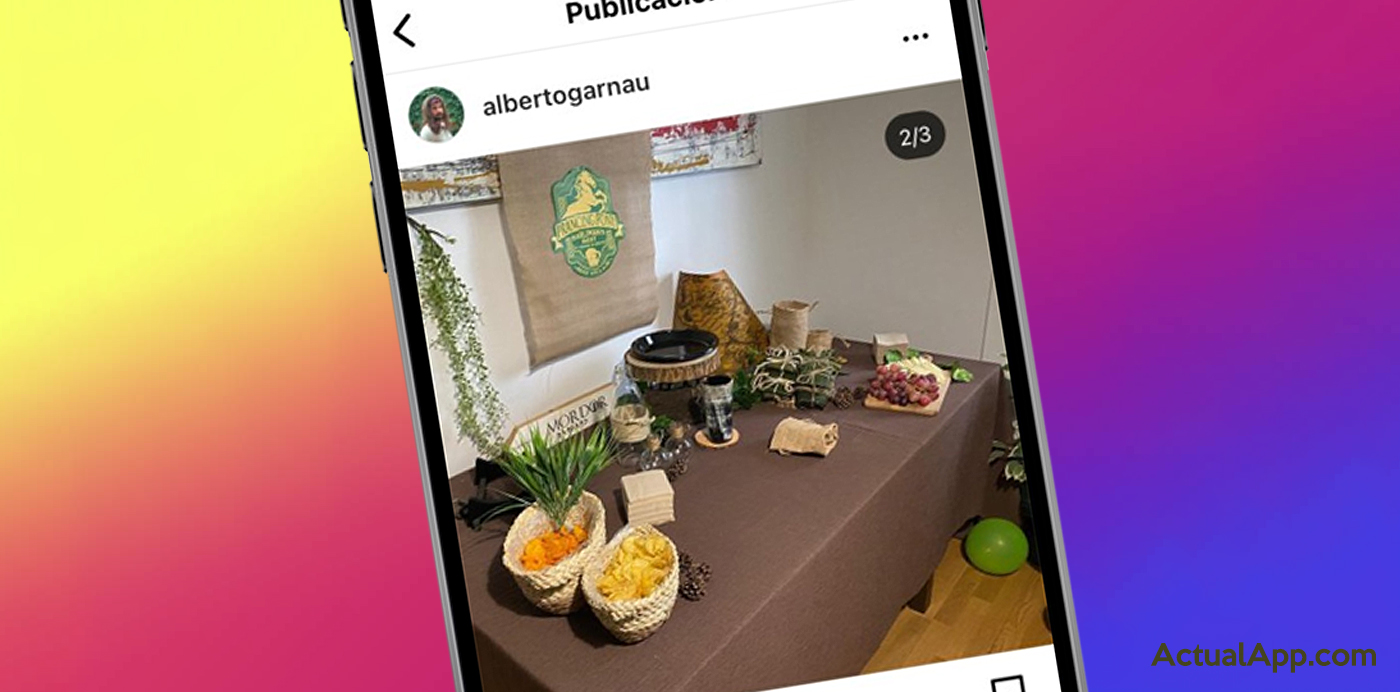




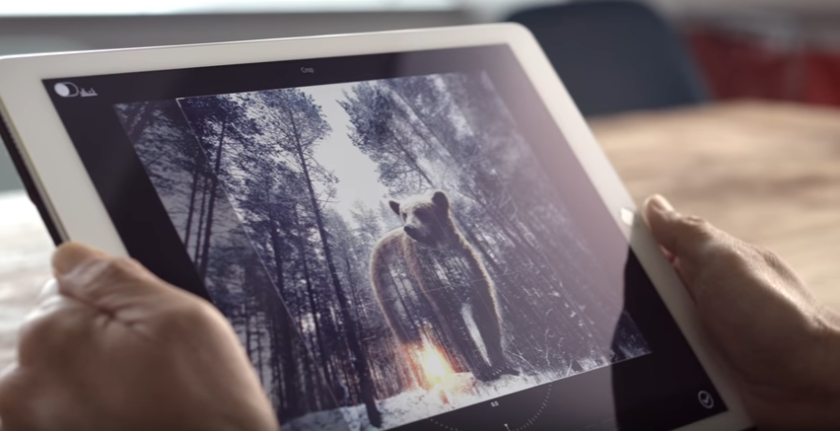
POR FIN!
Despues de leer y releer millones de post dando vueltas en la web encuentro la respuesta!
IR AL DEBUGGER!
Muchas gracias! crack!
Gracias por el aporte, una pregunta estoy tratando de subir Gif que yo he creado pequeños de poco tamaño 2 ó 3 MB y de poca duración y con el tamaño 480 x480 e incluso con el tamaño del time line de facebook de 476 px de ancho (width) y absolutamente a todos les quita calidad.
¿Sabéis como hay que subirlos para que esto no suceda?
Gracias.
Hola, Excelente articulo. Estoy buscando lo mismo pero para Whatsapp.¿Me podrías comentar algo al respecto, por favor?